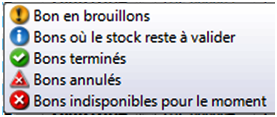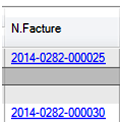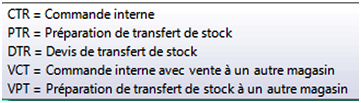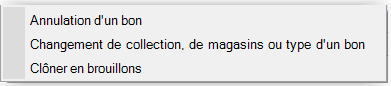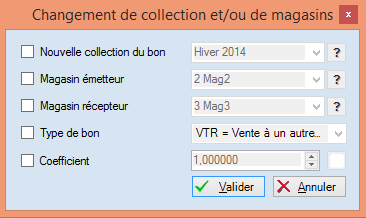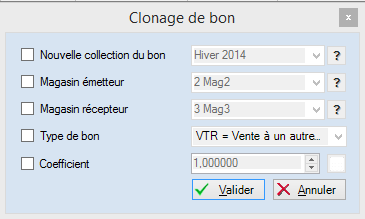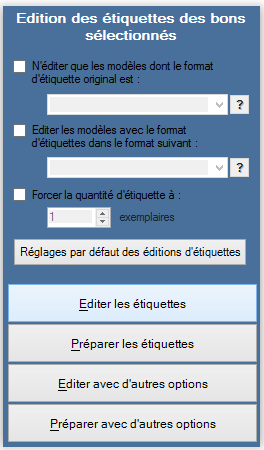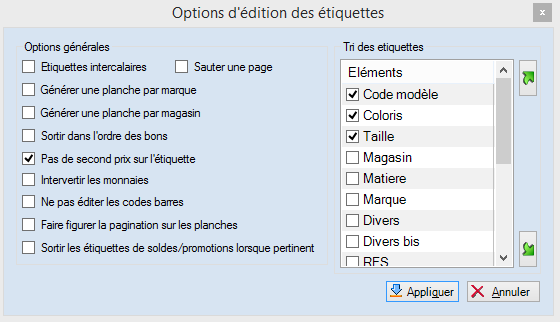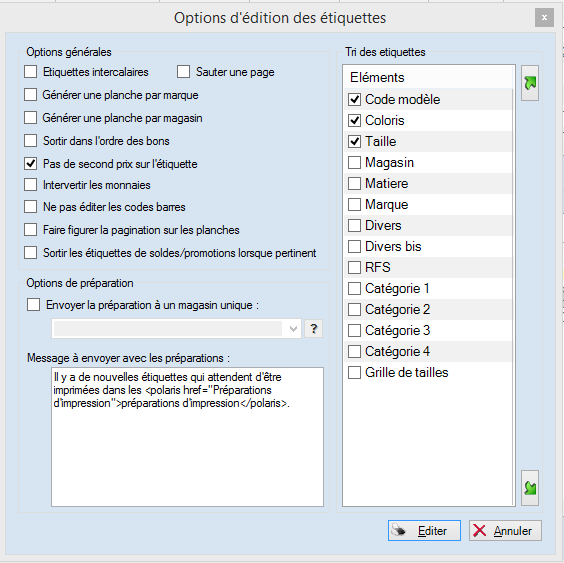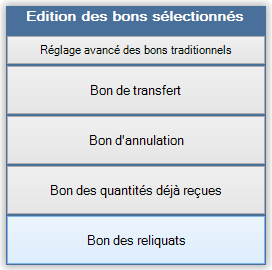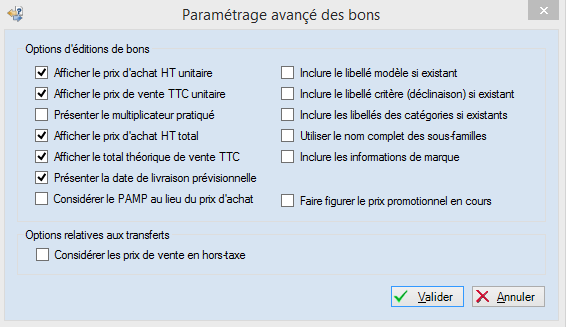Différences entre versions de « Saisie des transferts »
(→Bons) |
|||
| (22 versions intermédiaires par le même utilisateur non affichées) | |||
| Ligne 3 : | Ligne 3 : | ||
{{Ebauche}} | {{Ebauche}} | ||
=Généralités= | =Généralités= | ||
| − | |||
| − | |||
| − | |||
| − | |||
| − | |||
=Anciens bons de transferts version 3 migrés en version 4= | =Anciens bons de transferts version 3 migrés en version 4= | ||
| Ligne 15 : | Ligne 10 : | ||
=Schéma de gestion des transferts= | =Schéma de gestion des transferts= | ||
| − | [[Fichier:Schéma de transfert.png | + | [[Fichier:Schéma de transfert.png|centré]] |
=Généralités= | =Généralités= | ||
| Ligne 76 : | Ligne 71 : | ||
[[Fichier:Trf Emi BonsLies.png|centré]] | [[Fichier:Trf Emi BonsLies.png|centré]] | ||
*'''Coef PA''' : le coefficient=1 pour les transferts ETR. Permet de calculer le PC (Prix de Cession) = PA * Coef | *'''Coef PA''' : le coefficient=1 pour les transferts ETR. Permet de calculer le PC (Prix de Cession) = PA * Coef | ||
| + | *<Code>Frais</Code> : montant des frais du bon pour gestion de la facturation. | ||
==Filtres== | ==Filtres== | ||
| Ligne 115 : | Ligne 111 : | ||
=Fonctionnalités communes= | =Fonctionnalités communes= | ||
==Automate de modification== | ==Automate de modification== | ||
| + | [[Fichier:Trf Automate 1.PNG|centré]] | ||
===Annulation d'un bon=== | ===Annulation d'un bon=== | ||
====Validé==== | ====Validé==== | ||
| Ligne 126 : | Ligne 123 : | ||
===Changement de collection ou de magasin d'un bon=== | ===Changement de collection ou de magasin d'un bon=== | ||
| + | Cette option permet de modifier la collection, le magasin émetteur, récepteur, le type et le coefficient du bon ou des bons sélectionnés saisis par erreur : | ||
| + | [[Fichier:Trf Automate 2.PNG|centré]] | ||
| + | *'''Nouvelle collection du bon''' : cocher cette option pour modifier la collection du bon | ||
| + | |||
| + | Magasins : | ||
| + | *'''Magasin émetteur''' : cocher cette option pour modifier le magasin émetteur du bon. | ||
| + | *'''Magasin récepteur''' : cocher cette option pour modifier le magasin récepteur du bon | ||
| + | **Si le bon est en brouillon : le bon d'origine est validé et la quantité demandée passe en quantité annulée et un nouveau bon en brouillon est généré. | ||
| + | **Si le bon est validé : | ||
| + | ***le type du bon d'origine figure en barré | ||
| + | ***génère un bon d'annulation de type 'AN' avec le même magasin émetteur et récepteur que le bon d'origine et les mêmes quantités en négatif. | ||
| + | ***génère un nouveau bon ''en brouillon'' à valider avec le nouveau magasin émetteur et/ou récepteur | ||
| + | *'''Type de bon''' : cocher cette option pour modifier le type du bon si par exemple saisie par erreur d'un transfert au lieu d'une rétrocession | ||
| + | *'''Coefficient''' | ||
===Clôner en brouillon=== | ===Clôner en brouillon=== | ||
| − | + | [[Fichier:Trf Automate 3.PNG|centré]] | |
| + | La fonction de '''Clone''' duplique le bon à l'identique en brouillon (non validé) ou avec la possibilité | ||
| + | de modifier : | ||
| + | *'''Nouvelle collection du bon''' | ||
| + | *'''Magasin émetteur''' | ||
| + | *'''Magasin récepteur''' | ||
| + | *'''Type de bon''' | ||
| + | *'''Coefficient''' | ||
| + | |||
*Soit dans l'exemple ci-dessous, le bon N° 282-..14 a été clôné et a généré le bon 282-...15 en brouillon | *Soit dans l'exemple ci-dessous, le bon N° 282-..14 a été clôné et a généré le bon 282-...15 en brouillon | ||
[[Fichier:Trf Clone.png|centré]] | [[Fichier:Trf Clone.png|centré]] | ||
| − | === | + | ==Etiquettes== |
| − | * | + | Pour éditer les étiquettes de transfert, cliquer sur le bouton '''Etiquettes'''. |
| − | * | + | [[Fichier:Trf Etiq 1.PNG|centré]] |
| − | * | + | |
| − | *... | + | Cliquer sur le bouton '''Editer les étiquettes''' pour lancer l'édition des étiquettes avec les options définies par défaut. |
| + | |||
| + | ===Options=== | ||
| + | Ces options vous permettent de sélectionner et/ou de changer le format des étiquettes ou de forcer la quantité des étiquettes éditées : | ||
| + | *'''N'éditer que les modèles dont le format d'étiquettes original est''' : pour éditer qu'un format d'étiquettes précis. | ||
| + | *'''Editer les modèles avec le format d'étiquettes dans le format suivant''' : vous permet de changer le format d'étiquettes. | ||
| + | *'''Forcer la quantité d'étiquettes à''' : pour changer la quantité des étiquettes éditées si par exemple vous souhaitez éditer une étiquette par déclinaison. | ||
| + | |||
| + | ==='''Préparer les étiquettes'''=== | ||
| + | Cette option génère la préparation des étiquettes '''pour le magasin émetteur du transfert''' (si le magasin n'a pas l'option d'édition des étiquettes) avec les options définies par défaut. | ||
| + | Pour générer la préparation avec des options spécifiques, utiliser l'option 'Préparer avec d'autres options' décrite ci-dessous. | ||
| + | |||
| + | ==='''Réglages par défaut des éditions d'étiquettes'''=== | ||
| + | Cette option vous permet de modifier les options d'édition des étiquettes : | ||
| + | [[Fichier:Trf Etiq 2.PNG|centré]] | ||
| + | *'''Etiquettes intercalaires''' : édite une étiquette intercalaire. Si ol'option 'Sortir dans l'ordre des bons' est | ||
| + | **cochée : "Bon N° .., Ligne N°.. Collection ..." | ||
| + | **décochée : la valeur du tri défini. Par exemple avec un tri par marque, code modèle et coloris, l'étiquette intercalaire éditera la marque, le code modèle et le coloris. | ||
| + | *'''Sauter une page''' : si 'Etiquettes intercalaires' est | ||
| + | **coché : saute une page avant chaque étiquette intercalaire | ||
| + | **décoché : saute une page au changement de tri. Par exemple, si dans le tri des étiquettes est défini par marque, le programme saute une page au changement de marque. | ||
| + | *'''Générer une planche par marque''' : génère une planche d'étiquettes par marque. Par exemple si le bon comporte 2 marque, le programme édite d'abord la 1ière marque, faire 'Fermer' puis il édite la 2ième marque. | ||
| + | *'''Générer une planche par magasin''' : génère une planche d'étiquette par magasin. | ||
| + | *'''Sortir dans l'ordre des bons''' : édite les étiquettes dans l'ordre des bons (par N° de ligne) et ignore le tri défini dans la liste'Tri des étiquettes'. | ||
| + | *'''Pas de second prix sur l'étiquette''' : dans le cas de gestion multi monnaies, le programme n'édite pas le prix de vente dans la monnaie secondaire (définie dans la fiche magasin), si le format d'étiquette en comporte un. | ||
| + | *'''Intervertir les monnaies''' : dans le cas de gestion multi-monnaies, si cette option est cochée, le programme édite le prix de vente dans la monnaie secondaire et inversement le prix de vente en monnaie secondaire dans la monnaie principale du magasin. | ||
| + | *'''Ne pas éditer les codes barres''' : n'édite pas le code barre du produit sur l'étiquette. | ||
| + | *'''Faire figurer la pagination sur les planches''' : édite le N° de la page en bas à droite de la planche d'étiquette. | ||
| + | *'''Sortir les étiquettes de soldes/promotions lorsque pertinent''' : si elle est coché et que les modèles sont soldés à la date de l'édition, le programme édite les étiquettes de solde avec le prix de vente soldé qui s'applique à la date de l'édition sinon le format d'étiquette normal. | ||
| + | |||
| + | |||
| + | *'''Tri des étiquettes''' : cette liste définit les éléments et l'ordre constituant le tri des étiquettes parmi : code modèle, coloris, marque, RFS .... Cocher ou décocher l’élément choisi et utiliser les flèches haut et bas pour définir l'ordre du tri. Elle ne sera pas prise en compte si 'Sortir dans l'ordre des bons' est coché. | ||
| + | |||
| + | ==='''Editer avec d'autres options'''=== | ||
| + | La fenêtre est similaire à celle de 'Réglages par défaut des éditions d'étiquettes' et vous permet d'éditer avec d'autres options '''pour cette édition uniquement sans que les options soient enregistrées'''. | ||
| + | *Modifier les options souhaitées pour cette édition uniquement | ||
| + | *Cliquer sur le bouton 'Editer'. | ||
| + | |||
| + | ==='''Préparer avec d'autres options'''=== | ||
| + | Cette option vous permet de lancer la préparation d'une impression avec des options spécifiques sans les enregistrer. | ||
| + | Vous retrouvez les options présentes dans la fenêtre 'Réglages par défaut des éditions d'étiquettes', plus des options de re préparation d'impression : | ||
| + | *'''Envoyer la préparation à un magasin unique''' : par défaut la préparation d'impression est automatiquement envoyée au magasin émetteur du bon. Vous pouvez sélectionner un autre magasin. | ||
| + | *'''Message à envoyer avec les préparations''' : vous pouvez modifier le message par défaut envoyé à l'utilisateur dans la messagerie pour lui signaler l'arrivée une nouvelle préparation d'impression à éditer. | ||
| + | |||
| − | + | [[Fichier:Trf Etiq 3.PNG|centré]] | |
==Bons== | ==Bons== | ||
| − | [[Fichier: | + | Cette option vous permet d'éditer un bon de transfert parmi ceux définis par défaut : |
| + | [[Fichier:Trf_Edi_3.PNG|centré]] | ||
| + | |||
| Ligne 147 : | Ligne 211 : | ||
*Cocher les options que vous souhaitez éditer sur le bon de transfert : | *Cocher les options que vous souhaitez éditer sur le bon de transfert : | ||
[[Fichier:Trf_Edi_2.PNG|centré]] | [[Fichier:Trf_Edi_2.PNG|centré]] | ||
| − | {{Note|Attention, la mémorisation de ces options n'est plus valable à la fermeture de la fenêtre des transferts. Pour les enregistrer, veuillez les modifier dans les paramétrages d'édition des bons}}. | + | {{Note|Attention, la mémorisation de ces options n'est plus valable à la fermeture de la fenêtre des transferts. Pour les enregistrer, veuillez les modifier dans les [[Parametrages,_Options_générales#Edition_des_bons|paramétrages d'édition des bons]]}}. |
===Edition=== | ===Edition=== | ||
| − | Sélectionner l'édition souhaitée | + | Sélectionner l'édition souhaitée, soit par défaut : |
*'''Bons de transfert''' : édite les quantités et montants transférés | *'''Bons de transfert''' : édite les quantités et montants transférés | ||
*'''Bon d'annulation''' : édite uniquement les quantités annulées | *'''Bon d'annulation''' : édite uniquement les quantités annulées | ||
*'''Bon des quantités déjà reçues''' : preuve de transfert | *'''Bon des quantités déjà reçues''' : preuve de transfert | ||
*'''Bons des reliquats''' : reliquats de transfert | *'''Bons des reliquats''' : reliquats de transfert | ||
| + | |||
| + | Il est possible de définir des bons personnalisés (soumis à option). | ||
=Paramétrages= | =Paramétrages= | ||
| − | Aller au menu [[ | + | Aller au menu [[Parametrages,_Options_générales#Gestion_des_mouvements_de_stock |Système > Paramétrages > Options générales > Gestion des mouvements de stock]] |
Version actuelle datée du 10 janvier 2022 à 15:53
Généralités
Anciens bons de transferts version 3 migrés en version 4
- En version 4, le programme génère un bon de transfert par couple de magasin émetteur et magasin récepteur alors qu'en version 3, il pouvait contenir plusieurs magasins émetteurs et récepteurs.
- Lors de la migration, les bons de transferts existants sont migrés et recrées par magasin émetteur et récepteurs et par conséquent renumérotés.
- Par souci de compabilité, l'ancien numéro a été conservé dans la colonne Ancien Code décochée par défaut. Pour l'afficher, dans la liste des transferts, bouton droit > 'Montrer, cacher les colonnes' : cocher 'Ancien code'.
Schéma de gestion des transferts
Généralités
Un transfert : un bon d'émission de stock et un bon de réception de stock
Chaque transfert génère 2 types de bons de transferts : un bon d'émission de stock et un bon de réception de stock qui ont le même numéro :
- Dans l'onglet 'Emissions de stocks', le bon d'Emission de Stock est valorisé au PAHT et au Prix de Cession = au PAMP * Coefficient avec les valeurs par défaut (paramétrable)
- Dans l'onglet 'Réceptions de stocks', le bon de Réception de stock est valorisé au PAHT et PVTTC.
Un bon de transfert est généré par couple de magasin émetteur et récepteur
Un transfert génère autant de bons de couples de magasins émetteurs et récepteurs. Par exemple, si vous créez un transfert du magasin 1 vers le magasin 2 et du magasin 1 vers le magasin 4, 2 bons de transferts seront générés :
- Bon de transfert Mag1 --> Mag 2 : un bon d'Emission (ETR) et un bon de réception (RTR)
- Bon de transfert Mag1 --> Mag 3 : un bon d'Emission (ETR) et un bon de réception (RTR)
Types des bons
Tous les types de bons ont été modifiés par rapport à l'ancienne version. Vous trouverez le détail de chaque type par onglet ci-dessous.
- Emission de stock classiques : commencent par "E"
- Réceptions de stock classiques : commencent souvent par "R"
- Bons de transfert avec coefficient (Ventes, Rétrocession ...) : commencent par "V"
Créer un transfert
Création d'un transfert sans validation par le magasin
Onglet 'Emission de stocks'
Liste des transferts
La liste des entêtes de transfert affiche :
- Icône :
- Bon en brouillon : à valider --> jaune
- Bons ou le stock reste à valider --> bleu
- Bon terminé (validé) --> vert
- Bon annulé --> triangle rouge
- Collection : collection du bon
- Date du transfert : date de création du transfert
- N° du transfert : N) du bon de transfert généré automatiquement. Le 1er chiffre vous informe sur quel réplicateur le bon a été crée.
- Couple de magasins : magasin émetteur, magasin récepteur
- Type :
- ETR = Emission de stock vers un autre magasin : correspond aux anciens 'TD' Transfert Direct - ERT = Retour de stock après un VTR - VTR = Vente à un autre magasin : idem 'ETR' mais avec saisie de coefficient - AN = Annulation de transfert : bon d'annulation
- Libellé : libellé du transfert (si renseigné)
- Quantité :
- Demandée : saisie
- Transférée : renseigné lorsque le transfert est clôturé et que le stock est mis à jour.
- Annulée : annulée via le bouton 'Annulation d'un bon'
- Tag : si le bon a été importé via référencier, cette information correspondant à "tag entête de transfert"
- Date de validation : date à laquelle le bon a été clôturé via le bouton 'Clôturer'
- Montants demandés valorisés au :
- PAHT : Prix d'Achat HT
- PCTTC : Prix de Cession TTC
- PCHT : Prix de Cession HT
- Montants transférés : sont renseignés lors de la clôture du bon
- N. Facture : si le bon a été facturé affiche le N° de la facture sous forme de lien. Un ctrl-Clic sur le lien permet d'afficher le contenu de la facture correspondante.
- Bons liés : collection et liste des bons liés en amont et en aval afin de faciliter le suivi et la vérification :
- Bons en amont identifiés par <-- : par exemple un bon de commande interne 'CTR' ou 'PTR' de préparation dont la validation a générée un bon d'émission de stock
- Bons en aval identifiés par --> : par exemple un bon 'RTR' de réception de stock
- Coef PA : le coefficient=1 pour les transferts ETR. Permet de calculer le PC (Prix de Cession) = PA * Coef
Frais: montant des frais du bon pour gestion de la facturation.
Filtres
Possibilité de filtrer en autres sur
- 'Date valeur des mouvements'
- Magasin émetteur
- Magasin récepteur
- Dans la rubrique 'Autres Filtres' : état de facturation (facturé ou non facturé) pour l'onglet 'Emissions de stock' ou 'Ventes en gros'
Onglet 'Réceptions de stock'
La liste des entêtes de bon de transferts est identique à celle de l'onglet 'Emissions de stock' sauf :
- Type :
- RTR = Réception de stock d'un autre magasin - RRT = Retour de stock après un VTR - ATR = Achat à un autre magasin : idem 'RTR' mais avec saisie de coefficient - AN = Annulation de transfert
- Montants demandés et transférés qui sont valorisés au
- PAHT
- PVTTC : Prix de Vente TTC
- PVHT : Prix de Vente HT
- Pas de colonne 'N. facture' puis c'est le bon d'émission de stock qui est facturé
Onglet 'Commandes internes'
Cet onglet regroupe : La liste des entêtes de transfert présente les mêmes informations décrites ci-dessous dans le onglet 'Emissions de stock' sauf :
- Type :
- CTR = Commande interne : correspond aux anciennes CI Commandes Internes sans coefficient - PTR = Préparation de transfert de stock : correspond aux anciennes DT Demandes de Transfert sans coefficient - VCT = Commande interne avec vente à un autre magasin : idem 'CTR' mais avec saisie de coefficient - VPT = Préparation de transfert stock à un autre magasin : Idem 'PTR' mais avec saisie de coefficient
- Quantité :
- Demandé
- Mis à jour
- Annulée
- Montants demandés et transférés ou de la préparation
Fonctionnalités communes
Automate de modification
Annulation d'un bon
Validé
- Si le bon est validé, l'annulation va générer un bon de type AN Annulation à la même date et pour le même magasin émetteur et récepteur et de quantités et de montants négatifs (à la différence de la précédente version 3 qui inversait les magasins).
- Le bon annulé affiche dans la colonne 'Type' une icône d'annulation avec le libellé barré
Brouillon
- Si le bon est en brouillon, la quantité passe en annulée, le bon est validé (mais sans date de validation)
Changement de collection ou de magasin d'un bon
Cette option permet de modifier la collection, le magasin émetteur, récepteur, le type et le coefficient du bon ou des bons sélectionnés saisis par erreur :
- Nouvelle collection du bon : cocher cette option pour modifier la collection du bon
Magasins :
- Magasin émetteur : cocher cette option pour modifier le magasin émetteur du bon.
- Magasin récepteur : cocher cette option pour modifier le magasin récepteur du bon
- Si le bon est en brouillon : le bon d'origine est validé et la quantité demandée passe en quantité annulée et un nouveau bon en brouillon est généré.
- Si le bon est validé :
- le type du bon d'origine figure en barré
- génère un bon d'annulation de type 'AN' avec le même magasin émetteur et récepteur que le bon d'origine et les mêmes quantités en négatif.
- génère un nouveau bon en brouillon à valider avec le nouveau magasin émetteur et/ou récepteur
- Type de bon : cocher cette option pour modifier le type du bon si par exemple saisie par erreur d'un transfert au lieu d'une rétrocession
- Coefficient
Clôner en brouillon
La fonction de Clone duplique le bon à l'identique en brouillon (non validé) ou avec la possibilité de modifier :
- Nouvelle collection du bon
- Magasin émetteur
- Magasin récepteur
- Type de bon
- Coefficient
- Soit dans l'exemple ci-dessous, le bon N° 282-..14 a été clôné et a généré le bon 282-...15 en brouillon
Etiquettes
Pour éditer les étiquettes de transfert, cliquer sur le bouton Etiquettes.
Cliquer sur le bouton Editer les étiquettes pour lancer l'édition des étiquettes avec les options définies par défaut.
Options
Ces options vous permettent de sélectionner et/ou de changer le format des étiquettes ou de forcer la quantité des étiquettes éditées :
- N'éditer que les modèles dont le format d'étiquettes original est : pour éditer qu'un format d'étiquettes précis.
- Editer les modèles avec le format d'étiquettes dans le format suivant : vous permet de changer le format d'étiquettes.
- Forcer la quantité d'étiquettes à : pour changer la quantité des étiquettes éditées si par exemple vous souhaitez éditer une étiquette par déclinaison.
Préparer les étiquettes
Cette option génère la préparation des étiquettes pour le magasin émetteur du transfert (si le magasin n'a pas l'option d'édition des étiquettes) avec les options définies par défaut. Pour générer la préparation avec des options spécifiques, utiliser l'option 'Préparer avec d'autres options' décrite ci-dessous.
Réglages par défaut des éditions d'étiquettes
Cette option vous permet de modifier les options d'édition des étiquettes :
- Etiquettes intercalaires : édite une étiquette intercalaire. Si ol'option 'Sortir dans l'ordre des bons' est
- cochée : "Bon N° .., Ligne N°.. Collection ..."
- décochée : la valeur du tri défini. Par exemple avec un tri par marque, code modèle et coloris, l'étiquette intercalaire éditera la marque, le code modèle et le coloris.
- Sauter une page : si 'Etiquettes intercalaires' est
- coché : saute une page avant chaque étiquette intercalaire
- décoché : saute une page au changement de tri. Par exemple, si dans le tri des étiquettes est défini par marque, le programme saute une page au changement de marque.
- Générer une planche par marque : génère une planche d'étiquettes par marque. Par exemple si le bon comporte 2 marque, le programme édite d'abord la 1ière marque, faire 'Fermer' puis il édite la 2ième marque.
- Générer une planche par magasin : génère une planche d'étiquette par magasin.
- Sortir dans l'ordre des bons : édite les étiquettes dans l'ordre des bons (par N° de ligne) et ignore le tri défini dans la liste'Tri des étiquettes'.
- Pas de second prix sur l'étiquette : dans le cas de gestion multi monnaies, le programme n'édite pas le prix de vente dans la monnaie secondaire (définie dans la fiche magasin), si le format d'étiquette en comporte un.
- Intervertir les monnaies : dans le cas de gestion multi-monnaies, si cette option est cochée, le programme édite le prix de vente dans la monnaie secondaire et inversement le prix de vente en monnaie secondaire dans la monnaie principale du magasin.
- Ne pas éditer les codes barres : n'édite pas le code barre du produit sur l'étiquette.
- Faire figurer la pagination sur les planches : édite le N° de la page en bas à droite de la planche d'étiquette.
- Sortir les étiquettes de soldes/promotions lorsque pertinent : si elle est coché et que les modèles sont soldés à la date de l'édition, le programme édite les étiquettes de solde avec le prix de vente soldé qui s'applique à la date de l'édition sinon le format d'étiquette normal.
- Tri des étiquettes : cette liste définit les éléments et l'ordre constituant le tri des étiquettes parmi : code modèle, coloris, marque, RFS .... Cocher ou décocher l’élément choisi et utiliser les flèches haut et bas pour définir l'ordre du tri. Elle ne sera pas prise en compte si 'Sortir dans l'ordre des bons' est coché.
Editer avec d'autres options
La fenêtre est similaire à celle de 'Réglages par défaut des éditions d'étiquettes' et vous permet d'éditer avec d'autres options pour cette édition uniquement sans que les options soient enregistrées.
- Modifier les options souhaitées pour cette édition uniquement
- Cliquer sur le bouton 'Editer'.
Préparer avec d'autres options
Cette option vous permet de lancer la préparation d'une impression avec des options spécifiques sans les enregistrer. Vous retrouvez les options présentes dans la fenêtre 'Réglages par défaut des éditions d'étiquettes', plus des options de re préparation d'impression :
- Envoyer la préparation à un magasin unique : par défaut la préparation d'impression est automatiquement envoyée au magasin émetteur du bon. Vous pouvez sélectionner un autre magasin.
- Message à envoyer avec les préparations : vous pouvez modifier le message par défaut envoyé à l'utilisateur dans la messagerie pour lui signaler l'arrivée une nouvelle préparation d'impression à éditer.
Bons
Cette option vous permet d'éditer un bon de transfert parmi ceux définis par défaut :
Réglages avancés des bons traditionnels
- Cocher les options que vous souhaitez éditer sur le bon de transfert :
.
Edition
Sélectionner l'édition souhaitée, soit par défaut :
- Bons de transfert : édite les quantités et montants transférés
- Bon d'annulation : édite uniquement les quantités annulées
- Bon des quantités déjà reçues : preuve de transfert
- Bons des reliquats : reliquats de transfert
Il est possible de définir des bons personnalisés (soumis à option).
Paramétrages
Aller au menu Système > Paramétrages > Options générales > Gestion des mouvements de stock